
随着数字化时代的到来,PDF文档已成为了人们日常工作和学习中不可或缺的一部分。特别是在撰写报告、论文和手册时,一个清晰的目录不仅可以帮助读者快速找到所需的信息,还能提升文档的专业性。如果您使用的是WPS Office,那么在这里,我们将为您详细介绍如何在WPS中为PDF文档快速生成目录。
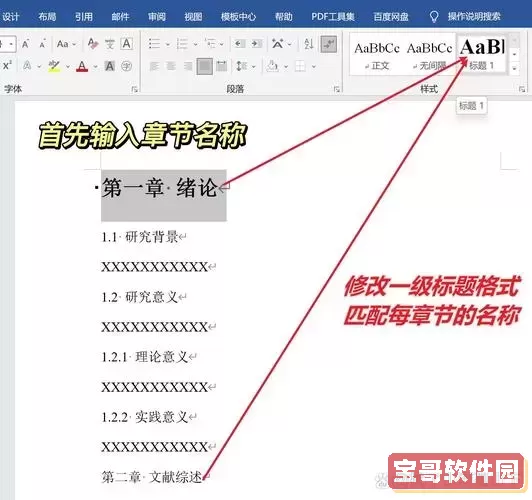
在开始生成目录之前,您需要确保您的PDF文档已经正确创建并保存。打开WPS Office,点击“文件”选项,然后选择“打开”,从您的计算机中选择要处理的PDF文件。如果您还未创建PDF文档,可以先在WPS文字中撰写好内容,然后导出为PDF格式。
在生成目录之前,文档内应有合适的标题和小节。这些标题通常使用“标题1”、“标题2”等样式来标识。确保您的文档具有清晰的层级结构,便于目录的生成。在WPS中,您可以通过选中相应的文本,右键选择“段落”设置相应的标题样式。
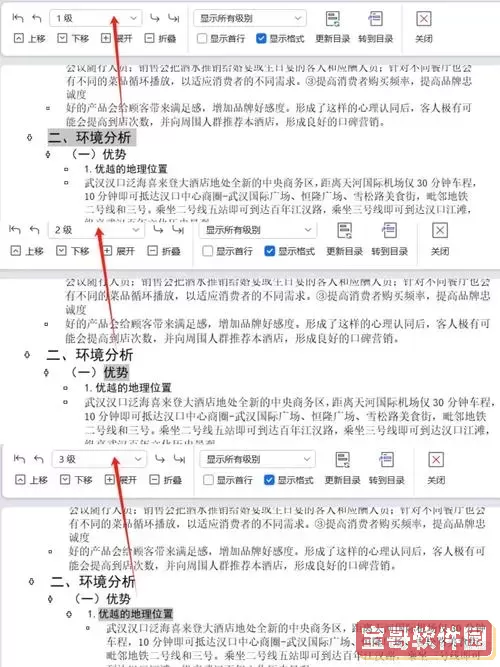
完成文档的标题设置后,您可以着手插入目录了。请点击WPS的“插入”选项卡,在下拉菜单中找到“目录”功能。几乎所有的版本都支持此功能,点击后,您会看到不同风格的目录模板可供选择。
选择一个适合您文档风格的目录类型后,点击“确定”。WPS将自动识别您文档中的标题,并生成相应的目录。此时,您可以在文档的开头(通常是在封面后)插入生成的目录。
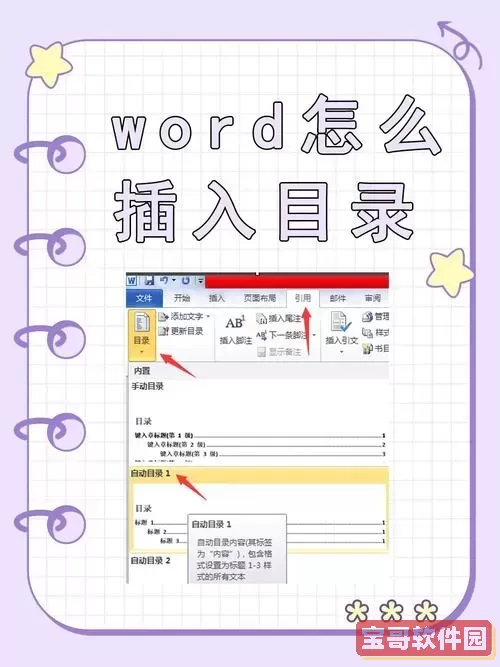
目录生成后,您可能需要根据需要进行一些格式调整。您可以右键点击目录,选择“更新目录”,来确保目录中的条目与文档内容相符。同时,您还可以选择“修改目录”来调整目录的字体、大小和颜色等样式,以便于与整体文档风格保持一致。
完成目录设置后,不要忘记保存您的更改。点击“文件”选项,选择“保存”,确保您的PDF文档包含完整的目录信息。如果您是刚刚创建的文档,可以选择“另存为”来保存为新的PDF文件,确保您的原始文件不被覆盖。
最后,您应该打开生成的PDF文件,验证目录项的准确性。检查各个章节和小节是否正确链接,确保读者能通过目录快速找到相关内容。在WPS中,您可以直接点击目录中的链接,确认页面跳转是否顺利。
在使用WPS生成PDF目录时,还有几点小贴士可以帮助您提高效率:
在创建文档时,尽量保持标题的统一性,以确保生成的目录符合逻辑。
定期更新目录,尤其是在编辑文档时,确保目录始终反映文档最新内容。
利用WPS Office的云存储功能,随时随地更新和访问您的文档。
通过以上步骤,您就可以在WPS中快速为PDF文档生成目录。希望这个教程能帮助到您,让您的文档更加专业和易于阅读。